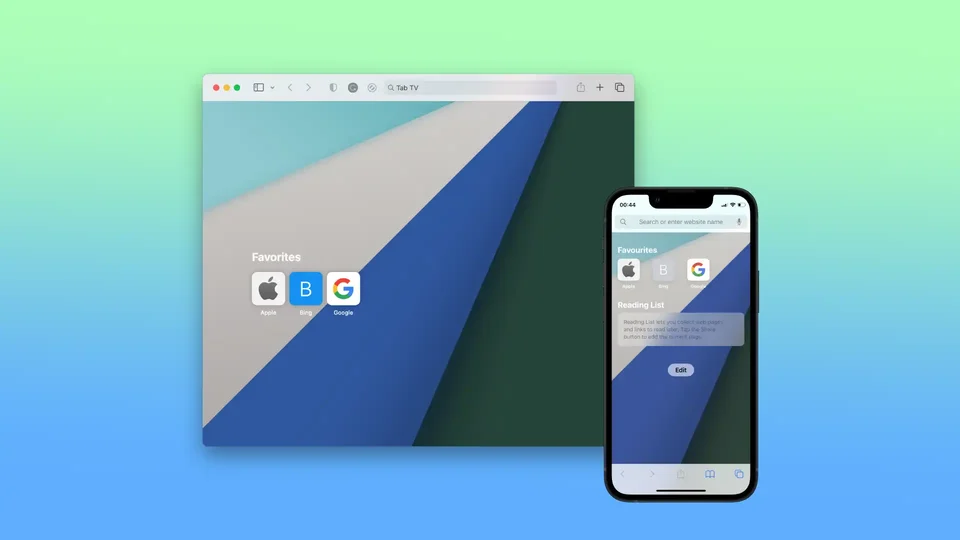Safari’deki arka plan görüntüsü, örneğin tarayıcıda yeni bir sekme veya pencere açtığınızda web sayfalarınızın içeriğinin arkasında görünen görüntüdür. Esasen tarama deneyiminizin görsel arka planıdır ve bunu istediğiniz gibi özelleştirebilirsiniz. Safari’de arka plan görüntüsünü özelleştirmek, web deneyimini daha keyifli ve kişiselleştirilmiş hale getirmeye yardımcı olabilir.
Safari, Mac’inizdeki herhangi bir görüntüyü arka plan olarak seçmenize olanak tanır; böylece beğendiğiniz kişisel bir fotoğrafı veya resmi seçebilirsiniz. Safari’deki arka plan görüntüsü, ziyaret ettiğiniz web sayfalarını değil, yalnızca tarayıcının görünümünü etkiler. Ayrıca, Safari’deki arka plan görüntüsünü değiştirmek, Safari tarayıcısına özel bir ayar olduğundan Mac’inizdeki diğer uygulamaların veya pencerelerin arka planını etkilemez. Aynı ayar, aynı iCloud altında yetkilendirilen tüm cihazlarda senkronize edilir. Örneğin, Mac’te ayar yaptıktan sonra aynı arka plan iPhone’da da görüntülenecektir.
Mac kullanarak Safari’de arka plan resmini nasıl değiştirirsiniz?
Mac kullanarak Safari’de arka plan resmini değiştirmek için aşağıdaki adımları izlemeniz gerekir:
- Mac’inizde Safari’yi açın.
- Ardından başlangıç sayfasını açın. Bunu yapmak için yeni bir sekme açmanız yeterlidir.
- Ardından ayarlar simgesine tıklayın.
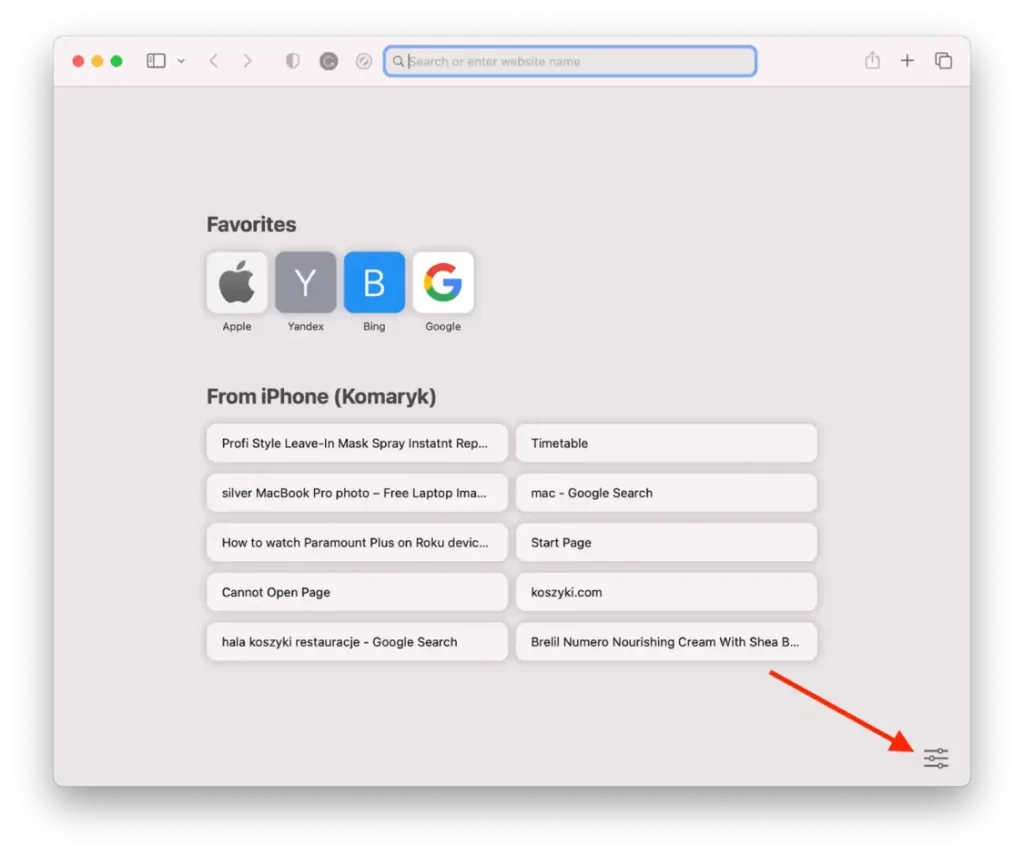
- “Arka plan resmi” bölümünü kontrol edin.
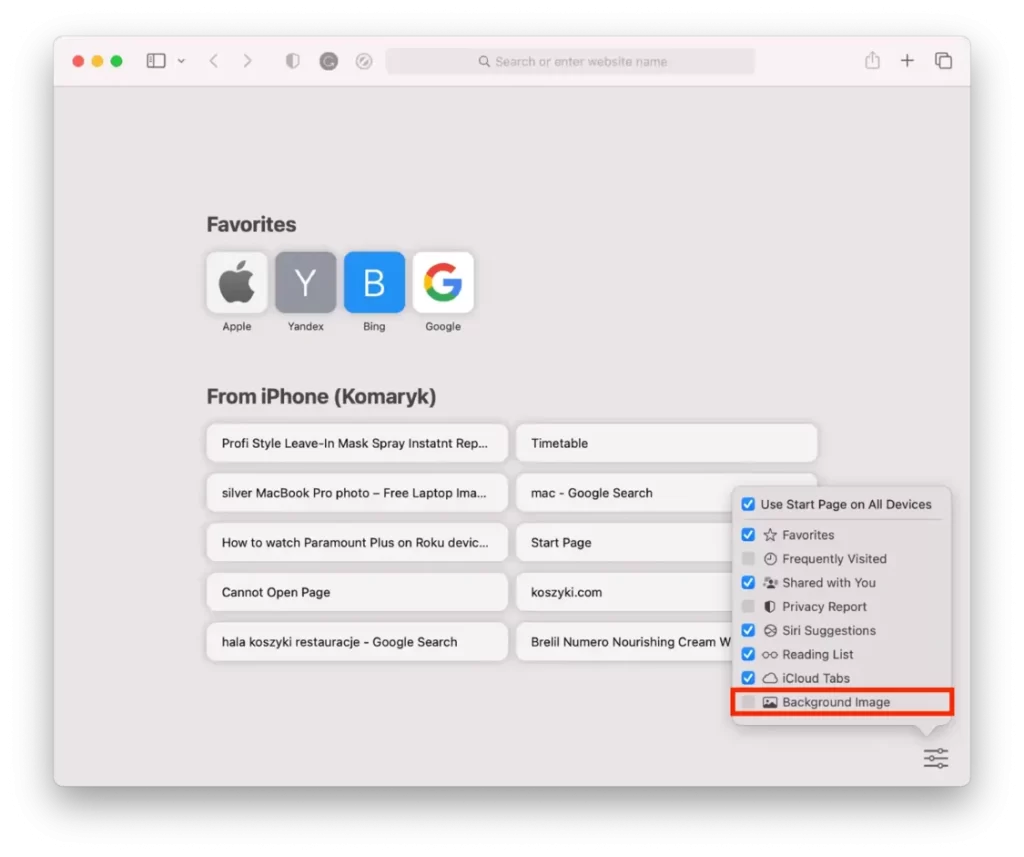
- Bir resim seçmek için sağa kaydırın veya Mac’in klasöründen bir fotoğraf indirmek için + simgesine tıklayın.
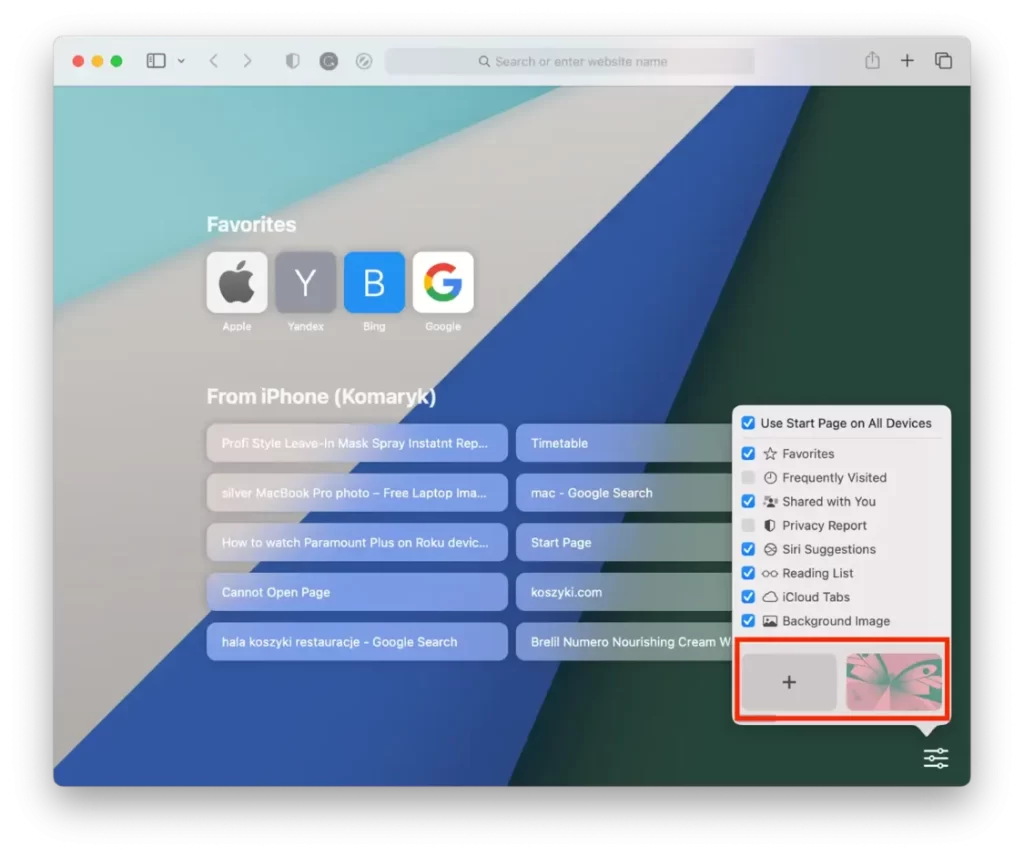
Safari için kendi tasarımınızı oluşturmak üzere Photoshop veya Canva gibi bir düzenleyici kullanabilirsiniz. Ardından bir klasörden eklemek için + simgesine tıklayın. Standart arka plan görselleri çeşitli görünmüyor ve seçenekler oldukça dar. Bu yüzden deneyin ve arka plan resminizi ekleyin.
iPhone’unuzda Safari arka planını nasıl değiştirirsiniz?
iPhone’unuzdaki Safari arka planını değiştirmek için aşağıdaki basit adımları takip edebilirsiniz:
- iPhone’unuzda Safari’yi açın.
- Ardından yeni bir pencere oluşturun ve “Düzenle “ye tıklayın.
- “Arka plan resmi” bölümündeki kaydırıcıyı yeşil olacak şekilde sürükleyin.
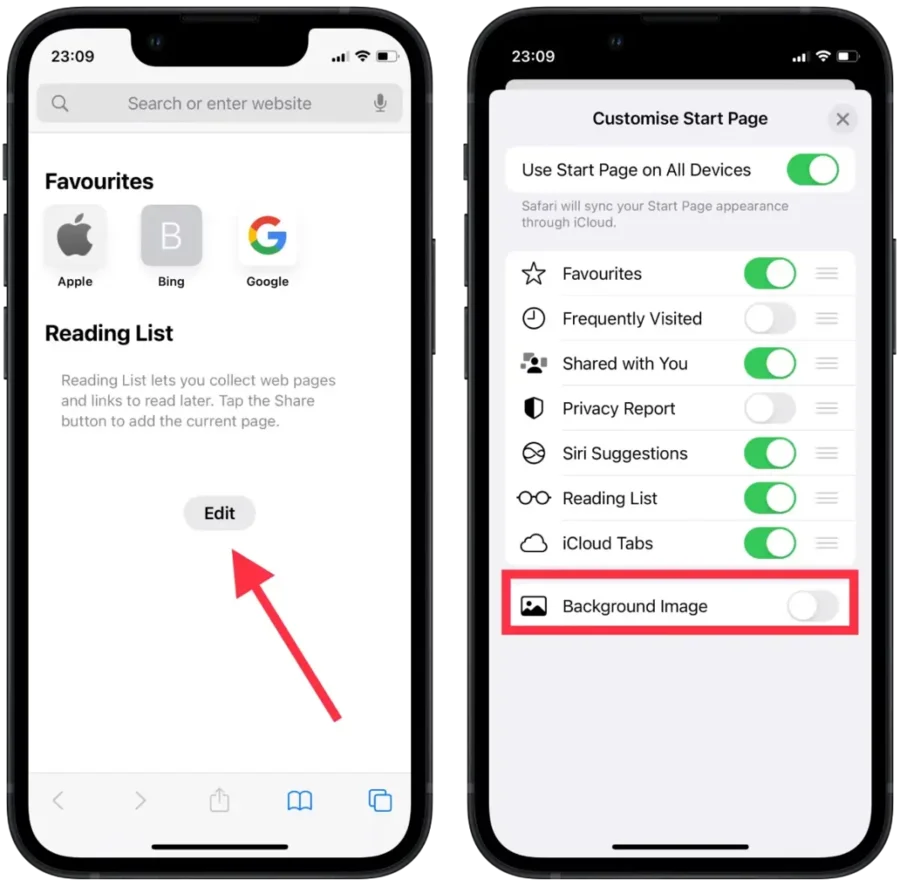
- Ardından Galeri’den bir fotoğraf seçmek veya önerilen bir resmi seçmek için + simgesine tıklayın.
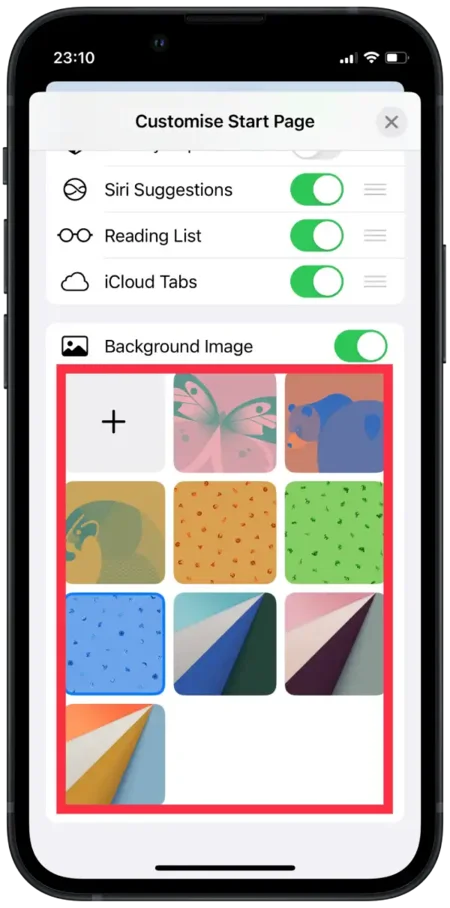
Safari arka planınız artık seçtiğiniz görselle özelleştirilecektir. Safari’de ayarladığınız arka plan görüntüsü, iPhone’unuzdaki ana ekranı veya diğer uygulamaları değil, yalnızca tarayıcının görünümünü etkileyecektir.
Mac kullanarak Safari arka plan resmi nasıl kaldırılır?
Mac’inizdeki Safari arka plan resmini kaldırmak için aşağıdaki basit adımları takip edebilirsiniz:
- Mac’inizde Safari’yi açın.
- Ardından başlangıç sayfasını açın. Bunu yapmak için yeni bir sekme açmanız yeterlidir.
- Ardından ayarlar simgesine tıklayın.
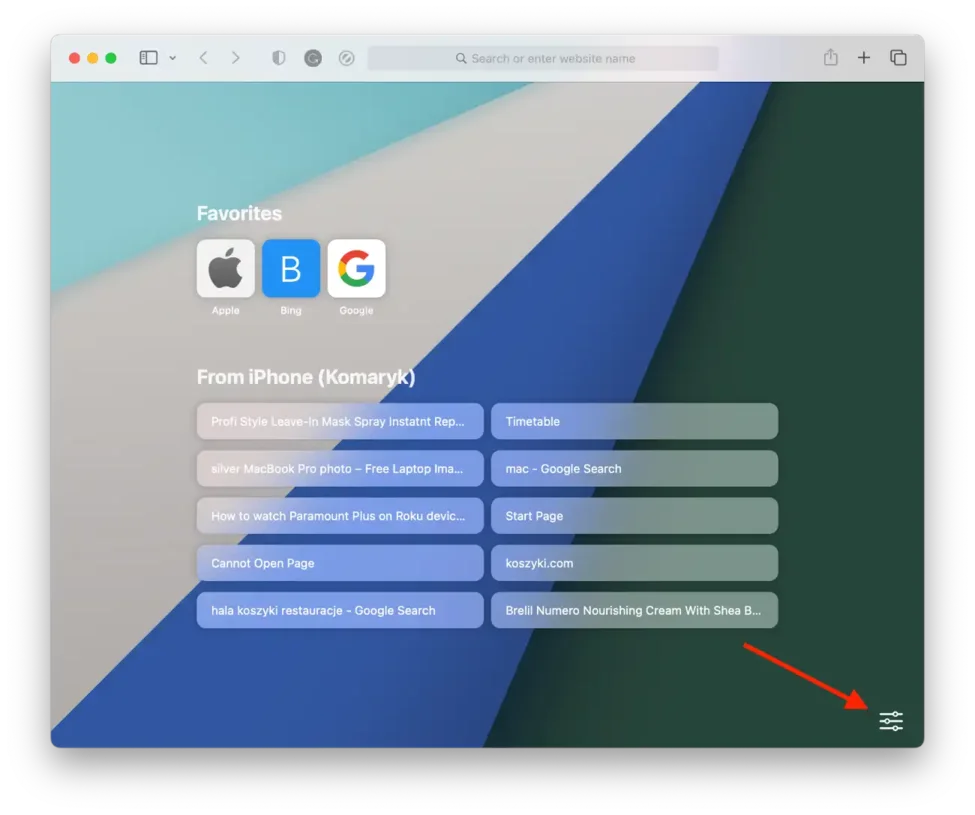
- “Arka plan resmi” bölümünün işaretini kaldırın.
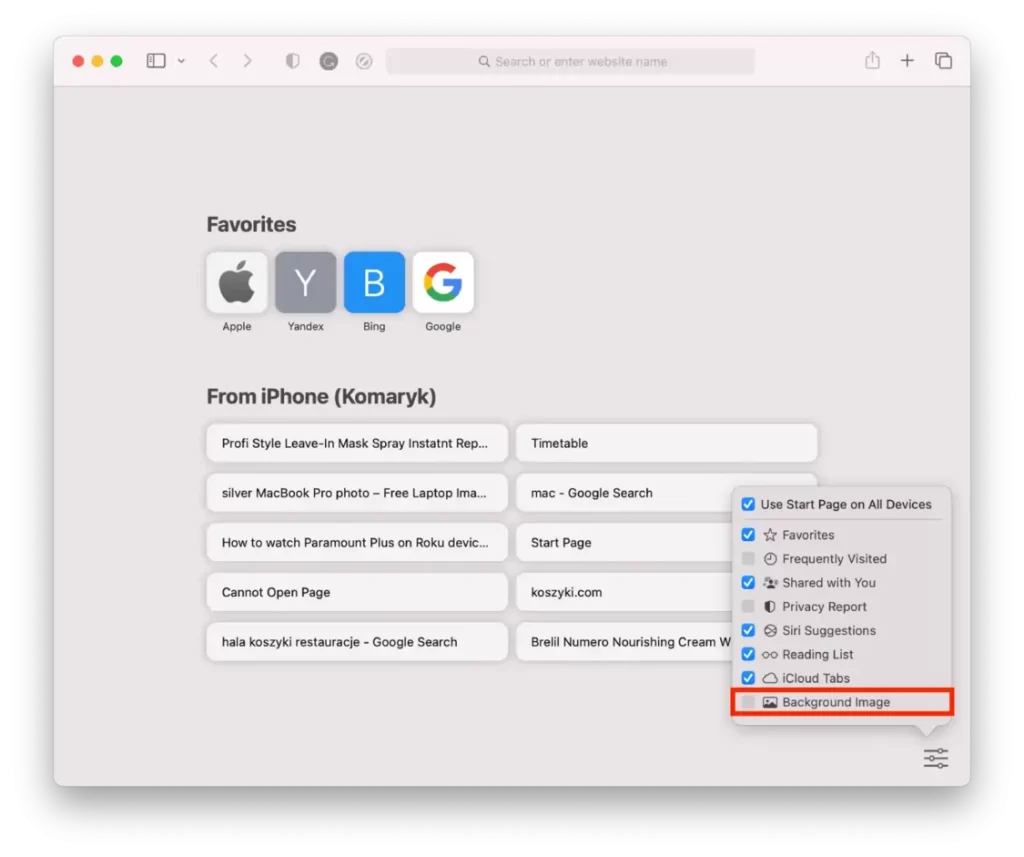
Bu adımlardan sonra Safari arka planınız artık varsayılan görünümüne geri dönecektir. Bu, diğer cihazlarınızla da senkronize edilecektir.
iPhone kullanarak Safari arka plan resmi nasıl kaldırılır?
iPhone’unuzdaki Safari arka plan resmini kaldırmak için aşağıdaki basit adımları takip edebilirsiniz:
- iPhone’unuzda Safari’yi açın.
- Ardından yeni bir pencere oluşturun ve “Düzenle “ye tıklayın.
- Kapatmak için “Arka Plan Görüntüsü” altındaki kaydırıcıyı sürükleyin.
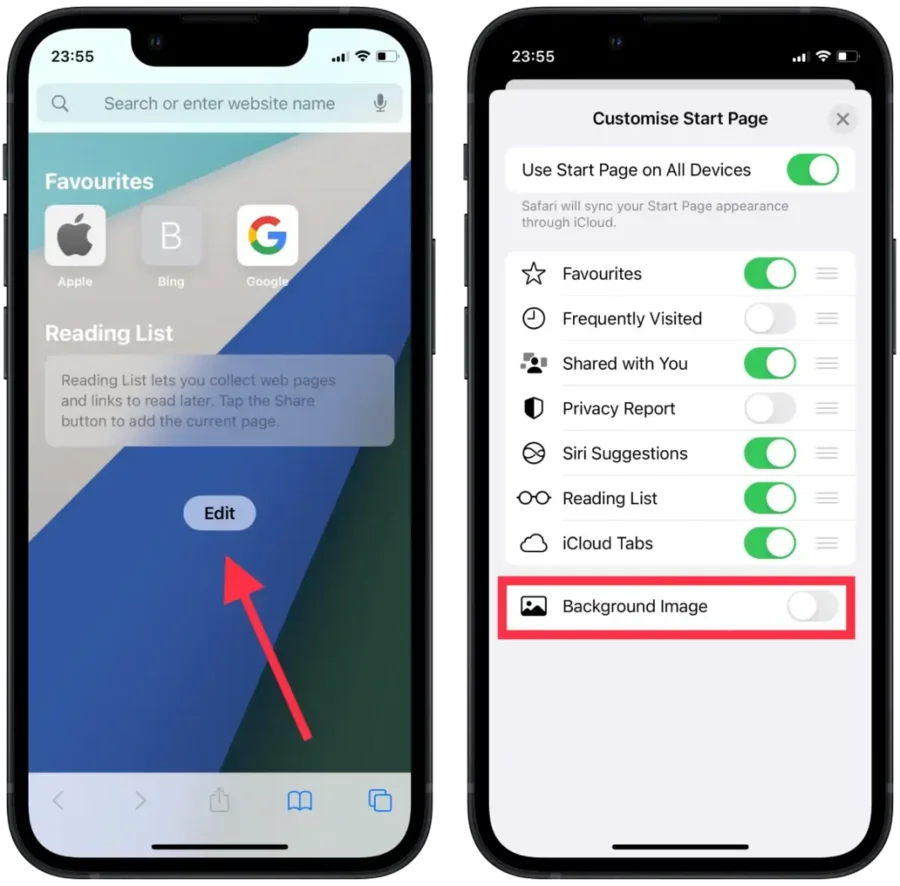
Bu adımlardan sonra arka plan tekrar beyaz olacaktır. Ruh halinize göre periyodik olarak resmi bu şekilde değiştirebilirsiniz.
Safari arka planı için resimleri nereden bulabilirim?
Yerleşik Safari arka planlarının seçimi oldukça dar. Sadece 9 resim arasından yeni bir Safari arka planı seçebilirsiniz. Bence bu resimler en iyileri değil. Bu nedenle, üçüncü taraf bir kaynaktan bir resim indirmek daha iyidir. Özellikle bunu yapmak oldukça kolay, Safari arka planını seçerken + simgesine tıklamanız yeterli.
Safari arka planınız olarak kullanabileceğiniz resimler bulabileceğiniz çeşitli hizmetler ve platformlar vardır:
Unsplash
Unsplash, ücretsiz yüksek kaliteli stok fotoğraflar için popüler bir platformdur. Sitenin geniş görsel koleksiyonuna göz atabilir ve beğendiklerinizi indirebilirsiniz. Unsplash ayrıca fotoğrafları temalara göre gruplandıran bir “Koleksiyonlar” özelliği sunarak ilgi alanlarınıza uygun görselleri bulmanızı kolaylaştırır.
Flickr
Flickr, fotoğrafçılar için yüksek kaliteli görüntülerden oluşan geniş bir koleksiyon sunan bir sosyal medya platformudur. Sitedeki fotoğraflara anahtar kelimelere göre göz atabilir veya ilgi alanlarınıza uyan görüntüleri bulmak için farklı grupları ve toplulukları keşfedebilirsiniz. Flickr’daki fotoğrafların birçoğu Creative Commons lisansı altında mevcuttur, yani uygun atıfta bulunarak bunları ücretsiz olarak kullanabilirsiniz.
Pexels
Pexels, geniş bir ücretsiz stok fotoğraf seçkisi sunan bir başka platformdur. Anahtar kelimelere göre fotoğraf arayabilir veya sitenin koleksiyonlarına göz atabilirsiniz. Pexels ayrıca ilgi alanlarınıza göre fotoğraf öneren bir “Keşfet” özelliği de sunuyor.
Duvar kağıdı uygulamaları
App Store’daki birçok uygulama çok çeşitli duvar kağıtları ve arka plan resimleri sunar. Popüler seçenekler arasında Vellum, Walli ve Zedge yer alıyor. Bu uygulamalar genellikle temalara, stillere veya renklere göre düzenlenmiş resim koleksiyonlarına sahiptir ve tercihlerinize uygun resimleri bulmayı kolaylaştırır.